Sådan løses Google Play Butik, når det konstant tvinges til at lukke

Intet er så frygteligt som at se den skæbnefulde "Desværre har Google Play Butik stoppet" besked ... hver gang du åbner butikken . Her er hvad du skal gøre, hvis Play Butik på din telefon eller tablet fortsætter med at gå i stykker.
Ryd Play-butikens cache og / eller data
Når en app kraft lukkes, så snart du åbner den (eller kort tid derefter) Det første du vil prøve, er at rydde den pågældende appens cache. Dette virker ikke altid - i virkeligheden vil det formentlig ikke løse problemet - men det er det første du bør prøve, fordi det holder alle dine relevante data (logininfo osv.) På plads.
Først skal du gå ind i enhedens indstillingsmenu. Dette bliver normalt brugt ved at trække ned notifikationspanelet og derefter trykke på ikonet "gear".
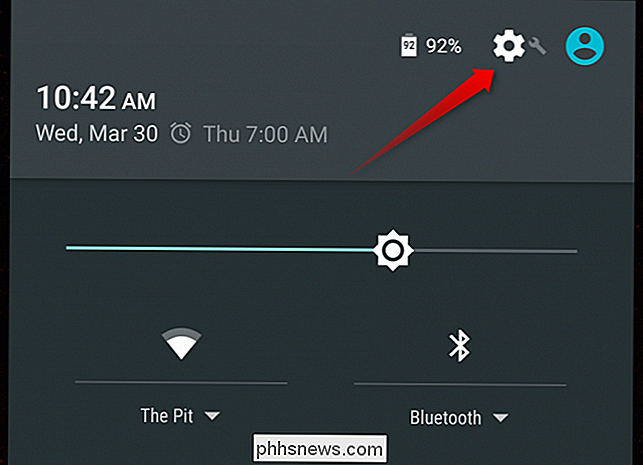
Rul ned til kategorien "Enhed" og vælg "Apps". Dette åbner menupunktet, hvor du kan styre alle de apps, der er installeret på enheden.
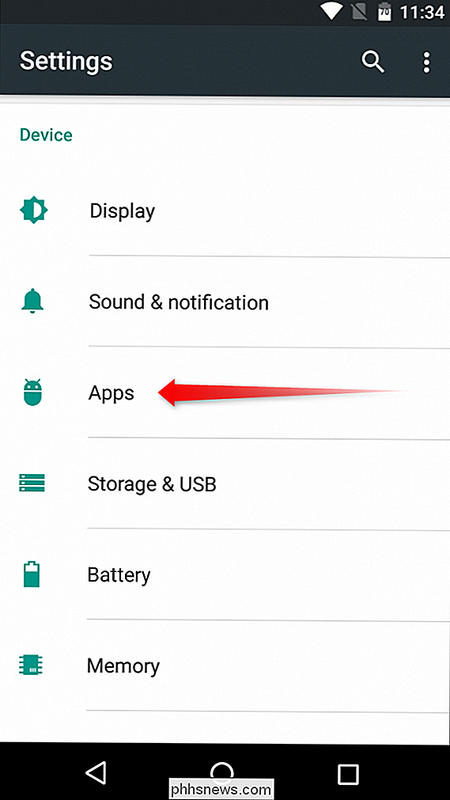
På Marshmallow skal du rulle ned, indtil du finder indstillingen "Google Play Butik". På Lollipop (og ældre), skub over til fanen "Alle", og find derefter "Google Play Butik" indstillingen. Tryk på det for at åbne Play Butikens appinfo.
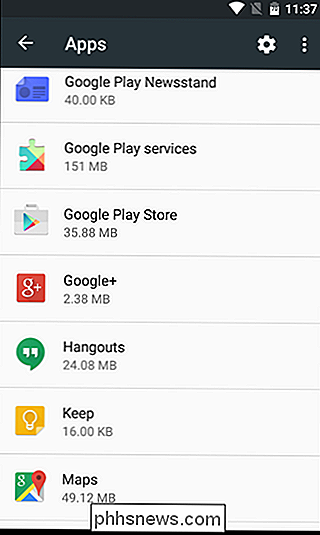
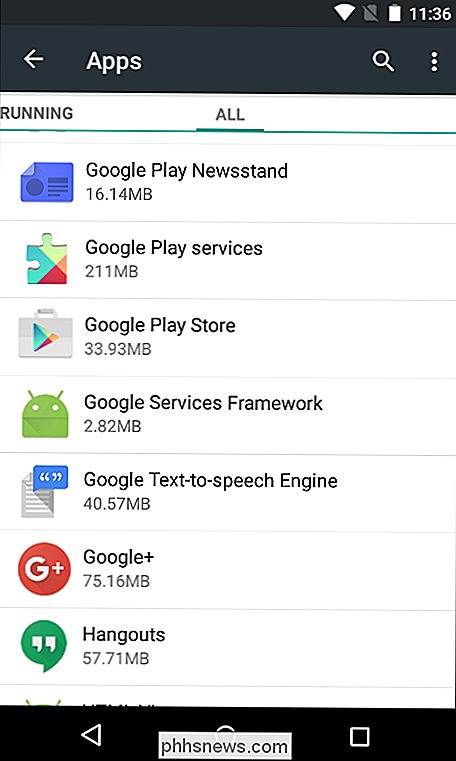
Der vil være et par valgmuligheder her, herunder "Force Stop", "Deaktiver" og muligvis endda en der lyder "Afinstaller opdateringer." Gå videre og tryk på "Force Stop, "Bare for at sikre, at det ikke kører i baggrunden. Der vises en advarsel, der fortæller dig, at dette kan medføre, at appen fejler sig. Tryk bare på "OK".

Her er ting, hvor tingene bliver lidt sammenfaldende - afhængigt af hvilken version af Android du kører, kan du se helt forskellige muligheder . Vi skitserer både Marshmallow og Lollipop her, men sidstnævnte skal også dække de fleste ældre versioner (inklusive KitKat og Jelly Bean).
På Marshmallow, tryk på "Opbevaring" og tryk derefter på knappen "Clear Cache" . Dette vil slette Play Butikens cachelagrede data, hvilket muligvis kan forårsage problemer med FC (force close).
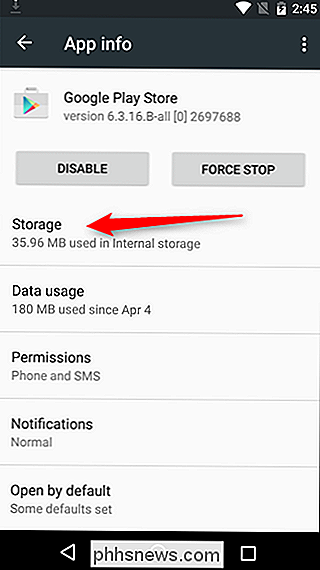
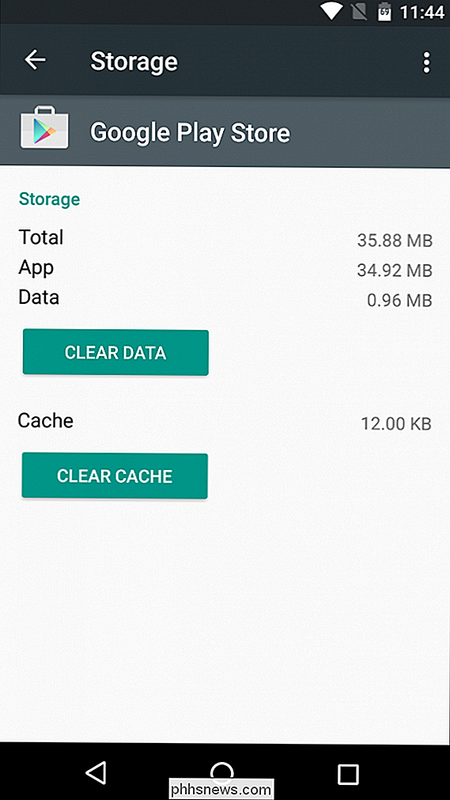
På Lollipop skal du blot rulle lidt ned på skærmen og trykke på knappen "Clear Cache".
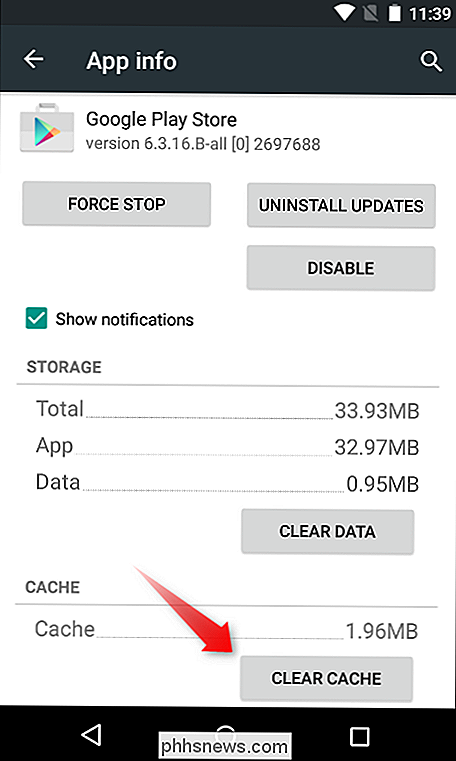
Prøv at Åbn Play Butik. Hvis det vedvarende problem fortsat vedbliver, lad os prøve at rydde data.
Følg de samme instruktioner som ovenfor, men i stedet for at trykke på knappen "Fjern cache", skal du trykke på "Ryd data". Husk at dette vil slette alle loginoplysninger og og andre data, så det er ligesom at starte Play Butik for første gang. Dine installerede apps fortsætter med at fungere normalt, og alle programmer, du har købt, vil stadig være tilgængelige - det har ingen effekt på din Google-konto, kun selve appen.
Når du har ryddet sine data, skal du prøve at åbne appen igen. Den skal teoretisk åbne korrekt denne gang. Hvis ikke, har du en endelig mulighed.
Installer den nyeste version af Google Play Butik
I nogle tilfælde er der gået noget galt, at sletning af appdata og cache simpelthen ikke vil rette op. I så fald skal installation af den nyeste version af Play Butik rette ting op.
Før du kan trække den nyeste Play Store APK (Android-pakkepakke), skal du tillade installation af "Ukendte kilder". gør dette, hop igen i menuen Indstillinger.
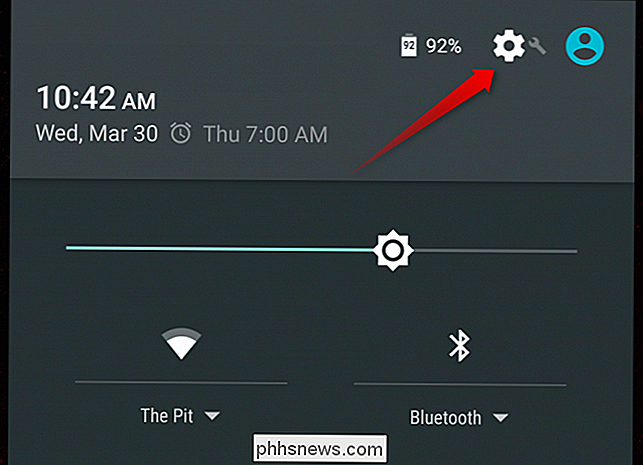
Rul ned til "Personlig" sektionen og tryk på "Sikkerhed".
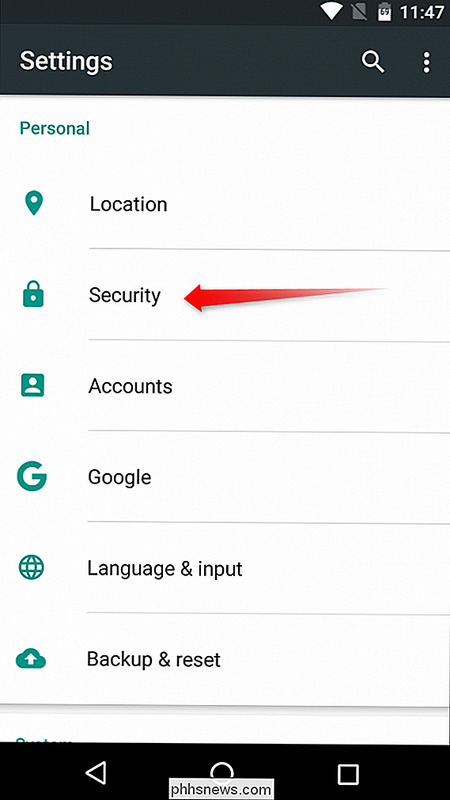
Rul ned lidt, indtil du ser "Ukendte kilder" mulighed. Skift skyderen for at aktivere installation af apps, der er hentet fra internettet.

Der vises en advarsel, der fortæller dig, at dette kan være en farlig praksis, der kan true dine personlige data. Mens det er korrekt, installerer tredjeparts apps eller "sideloading" som det hedder-det er en sikker praksis, så længe du kun installerer ting fra betroede kilder. Tryk så på "OK" for at aktivere funktionen.
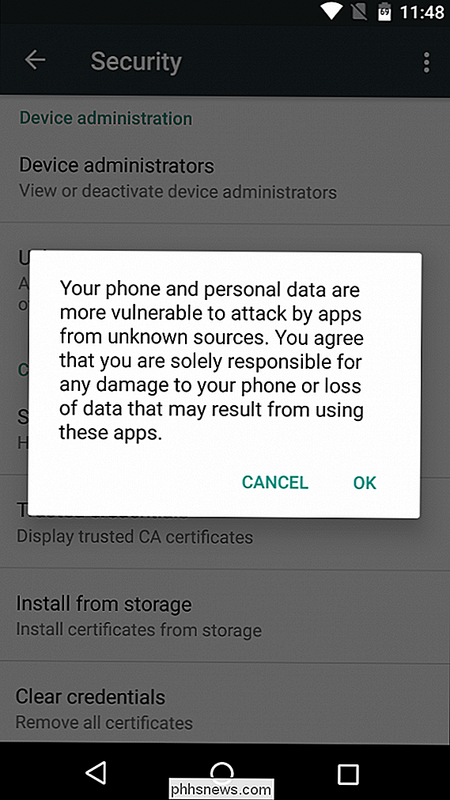
Med det færdige skal du gå tilbage til startskærmen og åbne din valgte webbrowser. I dette tilfælde bruger vi Chrome til Android.
Tryk på adresselinjen (øverst), og gå til www.apkmirror.com. Dette er et meget betroet websted, der afspejler APK'er, der normalt findes i Google Play. Kun gratis apps er tilgængelige (ikke betalt indhold), og hvert program er verificeret som legitimt, før det er tilladt på webstedet.
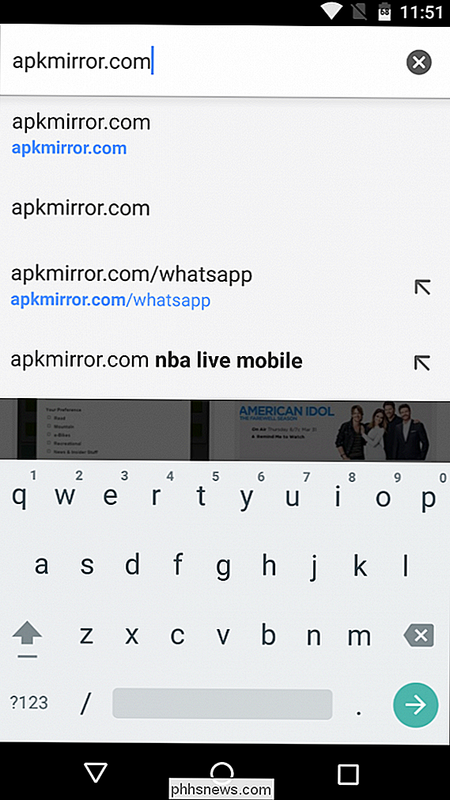
Øverst på siden trykker du på forstørrelsesglasikonet, som åbner søgemenuen. Skriv "Play Butik" og tryk enter for at søge på webstedet.
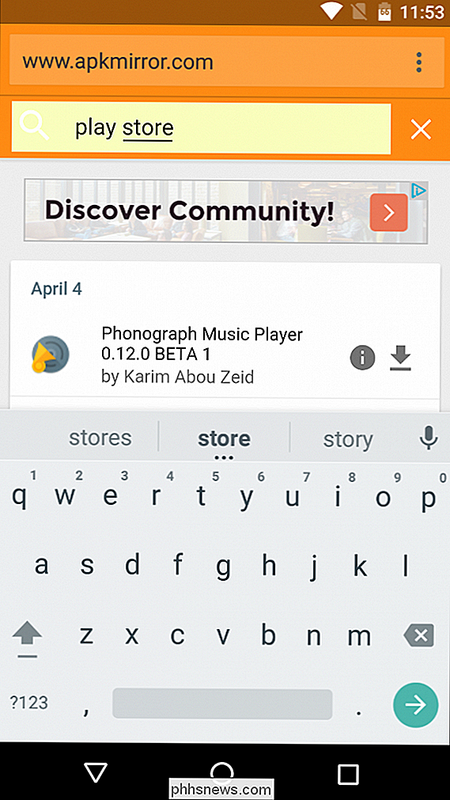
Den allerførste mulighed på denne side er den nyeste version af Play Butik, der er tilgængelig til download. Tryk på pil ned for at gå til download-siden for Play Butik.
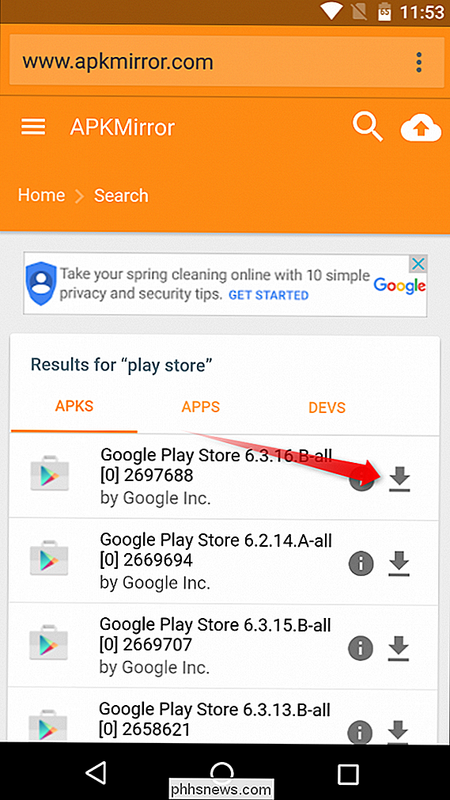
Rul lidt ned på siden, indtil du ser knappen "Download". Hvis du er bekymret for sikkerheden ved overførslen, kan du trykke på linket "Verificeret sikkert at installere (læs mere)", som åbner en lille dialogboks med oplysninger om appens kryptografiske signatur og legitimitet. Når din nysgerrighed er blevet opfyldt, skal du trykke på knappen "Download" for at trække APK fra webstedet.
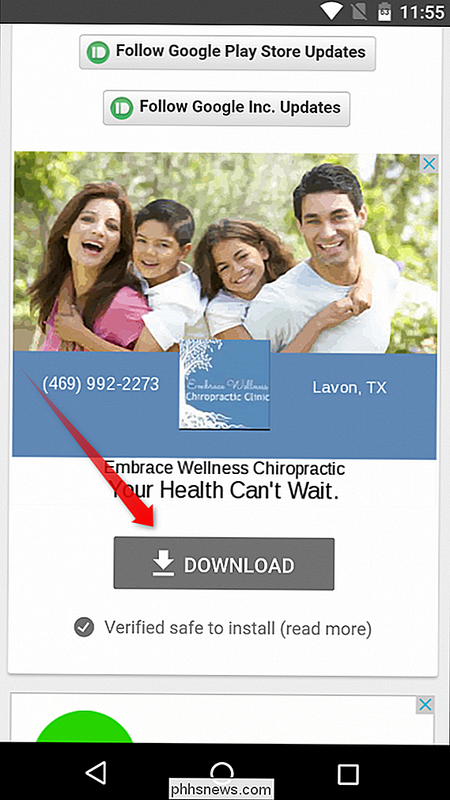
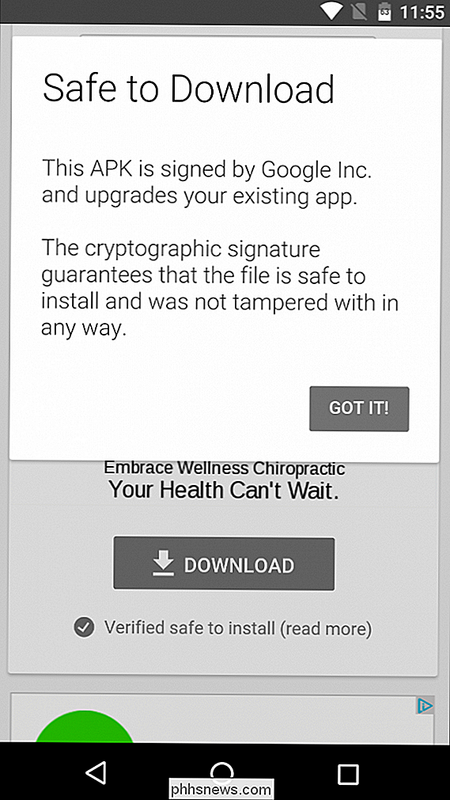
Hvis dette er første gang du har downloadet noget på Marshmallow, kan du få en popup, der beder dig om at tillade Chrome (eller uanset hvilken browser du bruger) for at få adgang til dine mediefiler. Tryk på "OK" for at hente overførslen.

En anden dialog vil vise bunden af skærmen, der beder dig om at bekræfte downloaden. Tryk på "OK".
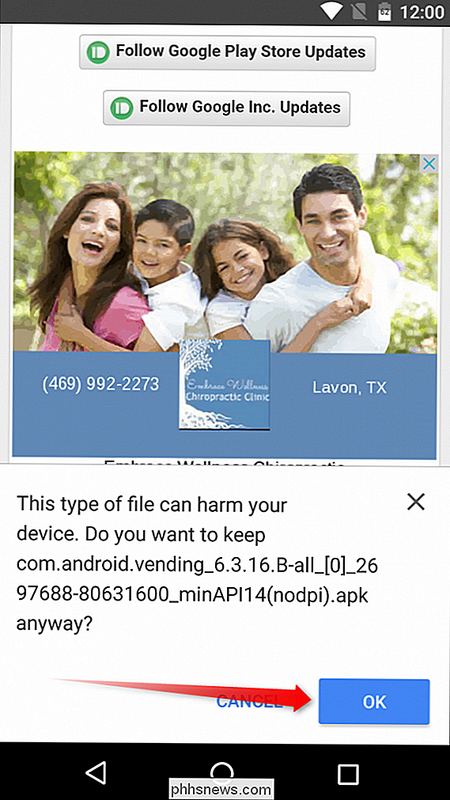
Når appen er færdig med at downloade (det skal ikke vare lang tid), finder du det i notifikationsskyggen. Tryk bare på det for at starte installationsprocessen.
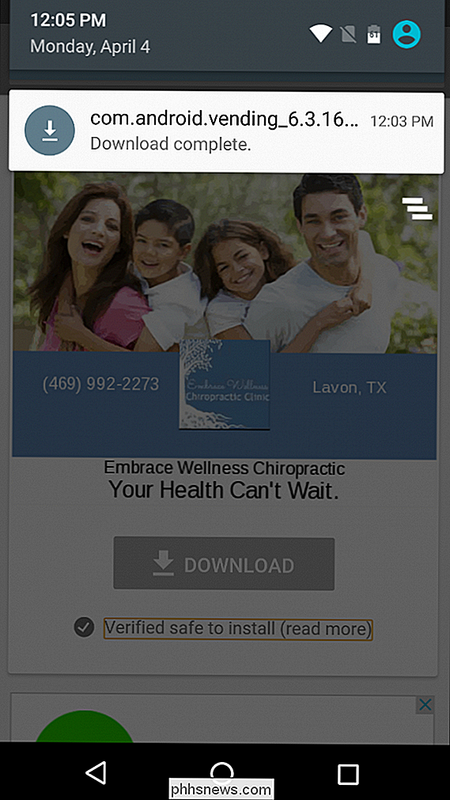
Hvis der af en eller anden grund ikke trykkes på notifikationen, åbnes ikke appinstallatøren. Du kan finde den i mappen Downloads, som kan være adgang via genvej i appbakken.
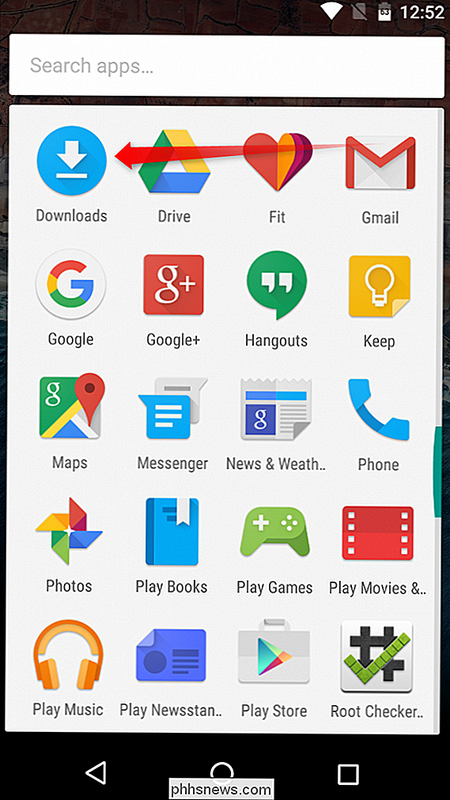
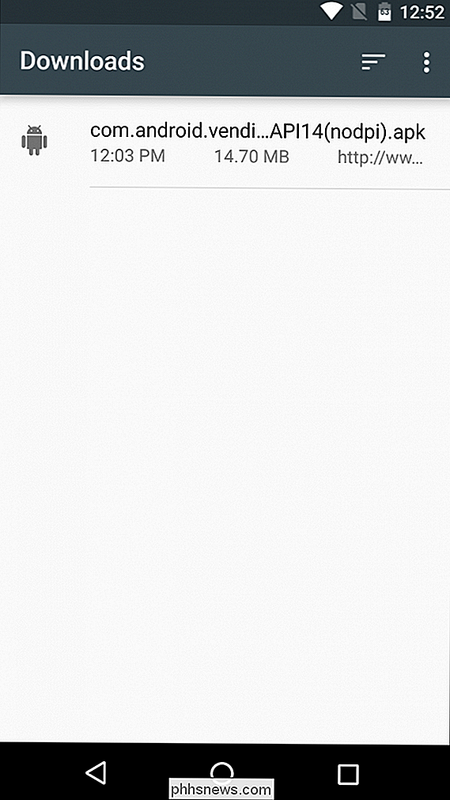
Når installationsprogrammet kører, skal du bare trykke på "Install" for at starte processen. Det kan eller måske ikke vise en popup, der beder dig om at tillade Google at kontrollere enheden for sikkerhedsproblemer. Du kan vælge at acceptere eller afvise, selvom jeg generelt bare lader det gå, siden jeg kan godt lide at hjælpe Google ud.
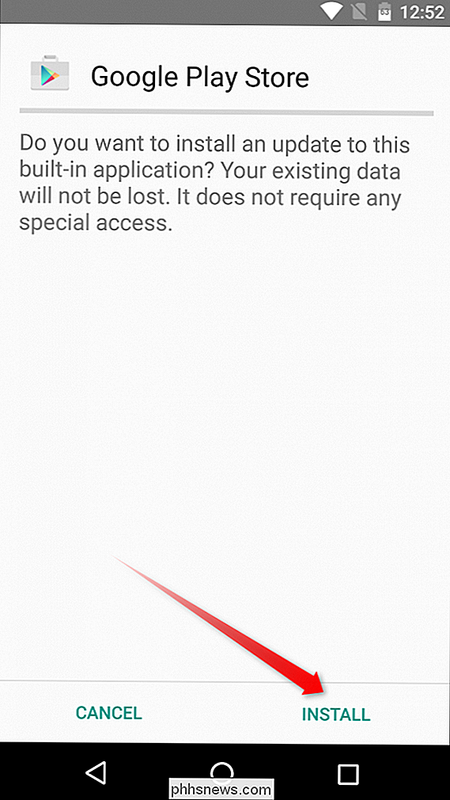
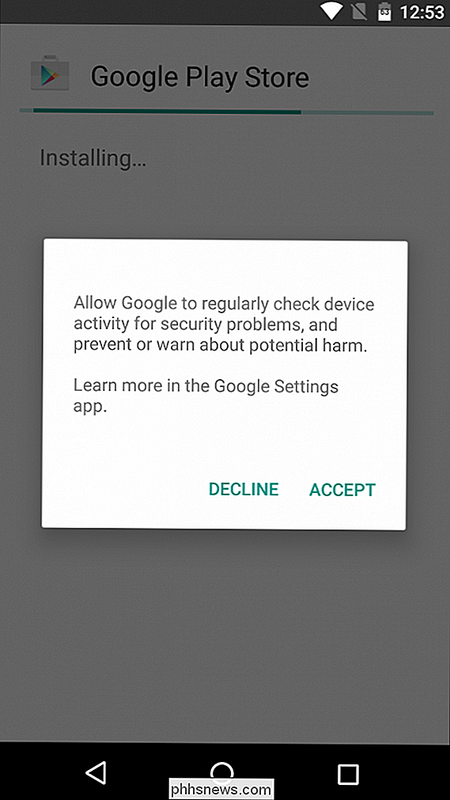
Når først installatøren er færdig, og husk det kan tage flere minutter at fuldføre installationsprocessen. Tryk bare på "Åbn" for at slukke for den nyeste Play Butik.
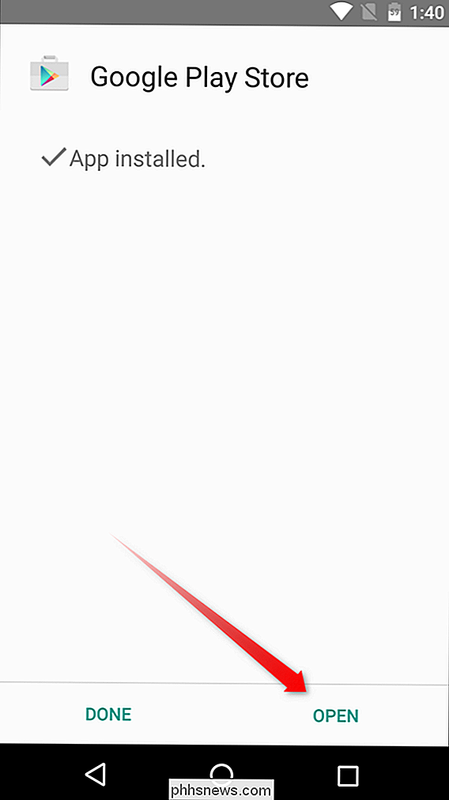
Med held vil den åbne uden at lukke kraft. App data / cache clearing metode ovenfor kan bruges på stort set alt, der er installeret på din Android-enhed, hvilket er praktisk, hvis andre applikationer har problemer. Hvis det ikke løser problemet, skal du bare afinstallere appen og geninstallere det fra Google Play.

Sådan tilpasser du din Macs dock og tilføjer temaer med cDock
OS X mangler lidt i æstetisk appel, men nogle gange vil du bare ændre den. Heldigvis vil en gratis open source-applikation lade dig tilpasse Docks udseende til dit hjertes indhold. cDock er en lille, no-nonsense app, som ikke skal installeres og kan bruges til at ændre Dock i utallige måder. Se på følgende skærmbillede, og du kan se, at der er et par rigtig nyttige alternativer til din rådighed.

Er det sikkert at sælge en Google Chromecast-enhed?
Er der noget du skal gøre, hvis du beslutter dig for at sælge din Google Chromecast-enhed på grund af manglende brug eller af en anden grund? Dagens SuperUser Q & A-indlæg har nogle nyttige sikkerhedsråd til en læser, der er klar til at sælge og fortsætte. Dagens Spørgsmål og Svar session kommer til os med venlig hilsen af SuperUser-en underafdeling af Stack Exchange, en community-driven gruppe af Q & A web websteder.



